Anteriormente habíamos recomendado una interesante herramienta que tiene la capacidad de ayudarnos a mejorar la calidad de nuestros videos. Ahora tenemos otra alternativa completamente distinta de nombre “Qditor”, la cual puede realizar lo mismo pero con muchas más características adicionales.
Hablando de la primera herramienta mencionada en un artículo anterior (conocida con el nombre de “TMPGEnc”), la misma tiene un gran nivel de efectividad pero lastimosamente “es de pago”. Aún cuando dicha herramienta también tiene un pequeño módulo que nos pueden ayudar a realizar ediciones de vídeo básicas, pero todas sus opciones de trabajo no se comparan con lo que ofrece “Qditor”, herramienta que además tiene un costo relativamente bajo.
[quote]Recuerda: Convertir vídeo SD a HD sin pagar nada[/quote]
Qditor: ¿Que opciones de edición de vídeo tiene?
Aún cuando “Qditor” tiene un costo a pagar pero el mismo es ínfimo en comparación a lo que podrías estar viendo en otras herramientas de prestigio. Hablamos de Adobe Premiere o de Final Cut si usas ordenadores personales Mac.
Para Windows tenemos a esta alternativa, la cual increíblemente tiene una gran cantidad de opciones para que nuestro video resultante, sea realmente excepcional. La herramienta puede ser de mucha utilidad para quienes trabajan en el área de edición de vídeos con matrimonios, bautizos o cualquier evento social.
En un primer vistazo la interfaz de “Qditor” podría parecer demasiado compleja para utilizar aunque, es solamente cuestión de tiempo para adaptarse a cada una de sus opciones y ventanas de trabajo.
La herramienta detecta automáticamente cualquier cámara de video que pueda estar conectados al ordenador personal. Gracias a ello, fácilmente podríamos hacer la captura respectiva para posteriormente editarlo. Por supuesto que si usas una cámara de vídeo con memoria microSD las cosas se facilitan inmensamente. Solamente tendrías que conectar a esta SD con el respectivo adaptador y posteriormente pasarlo información al ordenador personal.
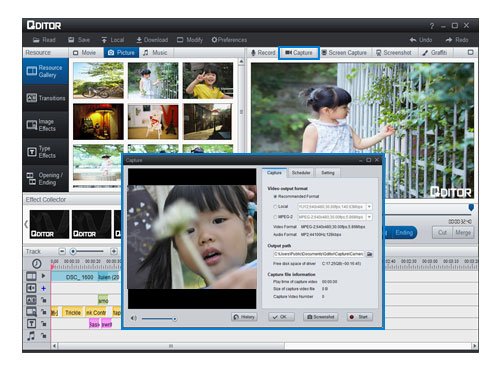
Una vez que tengas importados a todos los videos en “Qditor” puedes empezar a realizar la edición según sea el estilo de trabajo que tengas. Para el efecto, puedes aplicar filtros de diversa índole sobre los videos. Uno de ellos que nos ha parecido muy interesante, es aquel que te permitirá eliminar el color de toda una escena a excepción de un objeto específico. Una muestra de ello lo podrás ver en la captura que colocaremos en la parte inferior.
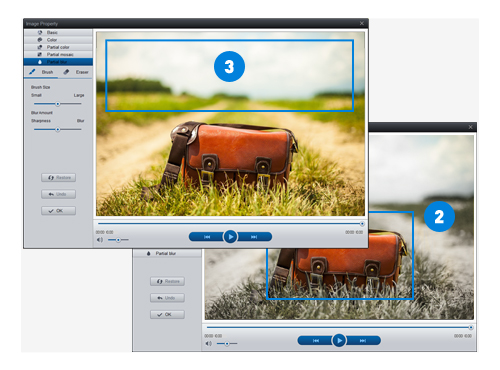
Si eres de aquellas personas que realizan ediciones de video para fiestas infantiles, matrimonios o cualquier otro evento social entonces tendrás que utilizar inevitablemente algunas transiciones. Sin tener que pagar algo adicional, puedes seleccionar a cualquiera de las que existen dentro de su área de trabajo.
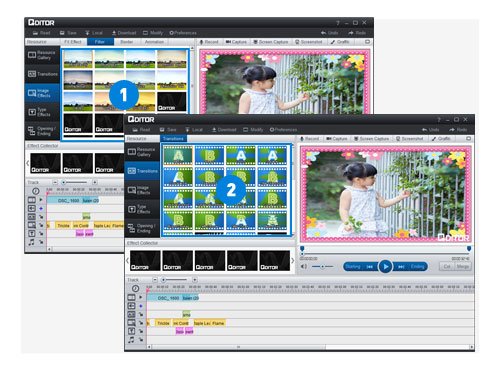
Otras características adicionales sugieren la presencia, de un editor de texto. Puedes escribir cualquier cosa que desees y adornarlo en su respectiva caja para posteriormente, ponerla sobre una sección del video.
Cuando el video se encuentre terminado puedes exportarlo a un archivo compatible en tu ordenador personal. Si tienes una cuenta abierta de YouTube podrías realizar la exportación directamente desde la herramienta hacia tu canal. Lo más conveniente siempre será tratar de exportar al video hacia un archivo local y posteriormente, subirlo a cualquier servicio que nosotros deseemos.
[quote]Revisa: URL de la herramienta[/quote]


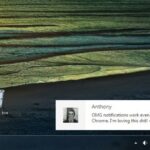
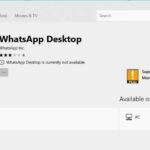



GIPHY App Key not set. Please check settings